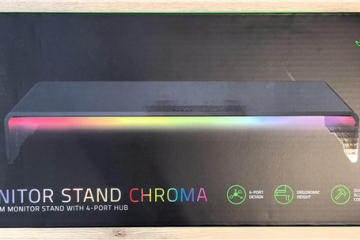Acest articol explică modul de a activa sau dezactiva afișarea acțiunilor recomandate din aplicații ca sugestii contextuale în Windows 11.
pentru utilizatorii cu Copilot+ PCS , microsoft”> Copilot+ PCS , microsoft”> Copilot+ PCS , microsoft”> Copilot+ PCS , microsoft”> Copilot+ PCS , microsoft”? Windows 11 (Build 26120.3576 ). Această pagină permite utilizatorilor să gestioneze ce aplicații pot avea acțiuni recomandate în meniul contextual.
Când această caracteristică este activată pentru o anumită aplicație, va recomanda acțiuni atunci când interacționați cu aplicația din caracteristica „ Click pentru a face ” pe Copilot+ PC.
Funcția nu este disponibilă în prezent pentru toți utilizatorii. Cu toate acestea, poate fi lansat tuturor utilizatorilor în scurt timp.
activați sau dezactivați acțiunile recomandate ale aplicației
După cum am menționat, utilizatorii cu copilot+ PC-uri vor vedea noi sugestii de acțiuni recomandate în meniul de context.
Iată cum să o activăm sau să o dezactivați.
În primul rând, deschideți aplicația de setări. Meniu și selectarea setărilor . Sau apăsați scurtătura tastaturii ( tasta Windows + i ) pentru a lansa aplicația Setări.
Când se deschide aplicația Setări , faceți clic pe butonul aplicații din stânga.
Selectați acțiuni faianță din dreapta pentru a-l extinde. src=”https://geekrewind.com/wp-content/uploads/2025/03/actions-tile-in-settings-app.webp”>
În aplicații> acțiuni setări, selectați aplicațiile pentru care doriți să activați sau să dezactivați acțiuni recomandate în cadrul” clic pe a face
Închideți aplicația de setări atunci când este finalizată. It!
Concluzie :
Activarea sau dezactivarea afișării acțiunilor recomandate în Windows 11 vă poate îmbunătăți experiența cu caracteristica Copilot+. Iată punctele cheie de reținut:
Disponibilitatea : Funcția este limitată în prezent la utilizatorii cu Copilot+ PC-uri și este de așteptat să se deruleze la mai mulți utilizatori în curând. Setări de acces : Puteți gestiona cu ușurință acțiunile recomandate prin aplicația Windows Settings sub Apps> acțiuni . Controlul utilizatorului Actualizări viitoare : Rămâneți la curent pentru actualizări și funcții suplimentare de la Microsoft care pot extinde această funcționalitate pentru toți utilizatorii.